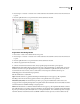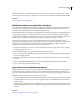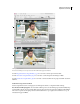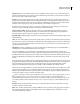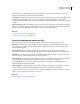Operation Manual
558
INDESIGN CS4 GEBRUIKEN
Dynamische documenten
Paginaformaat Als u een document maakt, kunt u een specifieke resolutie, zoals 800 x 600, selecteren in het menu
Paginaformaat in het dialoogvenster Nieuw document. Tijdens het exporteren kunt u ook de schaal of resolutie van
het te exporteren SWF- of XFL-bestand wijzigen.
Knoppen De acties Volgende pagina en Vorige pagina zijn bijzonder handig om te gebruiken als knoppen in een
geëxporteerd SWF-bestand. Hiermee kan het bestand in Flash Player worden afgespeeld. Sommige acties die wel in
interactieve PDF-bestanden werken, zijn echter onbruikbaar in Flash Player. Deze acties zijn onder andere Sluiten,
Afsluiten, Ga naar volgende/vorige weergave, Film, Bestand openen, Geluid en Weergavezoom.
Hoewel knopacties niet zijn opgenomen in een geëxporteerd XFL-bestand, kunt u wel knoppen aan de layout in
InDesign toevoegen en Flash Pro gebruiken om de knoppen dynamisch te maken.
Paginaovergangen (SWF) Alle paginaovergangen werken goed in Flash Player. Behalve dat paginaovergangen
verschijnen wanneer u de pagina omdraait, kunt u ook een interactieve paginaomkrulling toevoegen tijdens het
exporteren. Hiermee kunt u de hoeken van de pagina's omdraaien door ze te slepen.
Hyperlinks (SWF) Maak koppelingen naar websites of naar andere pagina's in het document. Hyperlinks zijn gebroken
in XFL-bestanden.
Tekst Als u naar SWF of XFL exporteert, kunt u bepalen of tekst wordt uitgevoerd als Flash-tekst, als vectorpaden of
als gerasterde tekst. Tekst die wordt geëxporteerd als Flash-tekst, blijft volledig bewerkbaar wanneer het XFL-bestand
wordt geopend in Adobe Flash CS4 Professional en kan worden doorzocht in webbrowsers wanneer de tekst wordt
opgeslagen als SWF-bestanden.
Afbeeldingen Wanneer u afbeeldingen exporteert naar SWF, kunt u de afbeeldingscompressie, JPEG-kwaliteit en
instellingen van de curvekwaliteit tijdens het exporteren wijzigen.
Wanneer u afbeeldingen exporteert naar XFL, worden afbeeldingen geëxporteerd als PNG-bestanden zonder
compressie. Een afbeelding die meerdere keren is geplaatst in uw InDesign-document, wordt opgeslagen als een enkel
afbeeldingselement met een gedeelde locatie na exporteren als een XFL-bestand. Houd er rekening mee dat een groot
aantal vectorafbeeldingen in het InDesign-document kan leiden tot problemen met prestaties in het geëxporteerde
bestand.
Om de bestandsgrootte te verkleinen, kunt u terugkerende afbeeldingen op stramienpagina's plaatsen en het kopiëren
en plakken van afbeeldingen vermijden. Als dezelfde afbeelding meerdere keren in het document wordt geplaatst en
niet getransformeerd of uitgesneden worden, wordt slechts één kopie van het bestand naar het XFL-bestand
geëxporteerd. Afbeeldingen die zijn gekopieerd en geplakt, worden behandeld als afzonderlijke objecten.
Standaard wordt een geplaatst Illustrator-bestand behandeld als een enkele afbeelding terwijl een Illustrator-bestand
dat is gekopieerd en geplakt een groot aantal afzonderlijke objecten genereert. De beste resultaten krijgt u als u de
Illustrator-afbeelding als PDF-bestand opneemt in plaats van de afbeelding te kopiëren en plakken vanuit Illustrator.
Als u kopieert en plakt, ontstaan er meerdere bewerkbare paden.
U kunt voorkeursopties zodanig wijzigen dat Illustrator-objecten als één object worden geplakt in plaats van als een
verzameling van kleine vectoren. Selecteer PDF in de voorkeursinstellingen voor Bestandsafhandeling en
Klembordafhandeling van Illustrator en hef de selectie van AICB (geen ondersteuning van transparantie) op. Selecteer
zowel PDF bij plakken als PDF naar Klembord kopiëren in de voorkeursinstellingen voor Klembordafhandeling van
InDesign.
Resolutie InDesign zet printelementen met een hoge resolutie automatisch om naar webelementen met een lage
resolutie na exporteren als SWF of XFL.
Kleur SWF- en XFL-bestanden maken gebruik van RGB-kleur. Als een document wordt geëxporteerd naar SWF of
XFL, zet InDesign alle kleurruimten (zoals CMYK en Lab) om naar sRGB. InDesign zet steunkleuren om naar
overeenkomstige RGB-proceskleuren.